Maison >Tutoriel logiciel >Logiciel >Comment allouer de l'espace au lecteur C ? Comment utiliser le logiciel Assistant de partition pour allouer de l'espace au lecteur C
Comment allouer de l'espace au lecteur C ? Comment utiliser le logiciel Assistant de partition pour allouer de l'espace au lecteur C
- 王林avant
- 2024-04-25 19:46:241174parcourir
Lors de l'utilisation de l'ordinateur, si l'espace sur le disque C est insuffisant, nous pouvons allouer l'espace excédentaire dans d'autres partitions de disque au disque C, atténuant ainsi le problème de l'espace restreint sur le disque C. Dans cet article, l'éditeur PHP Zimo vous présentera une méthode d'utilisation du logiciel assistant de partition pour allouer de l'espace disque. Ce logiciel est simple à utiliser et même les utilisateurs ordinaires peuvent facilement démarrer. Lisez le contenu suivant et vous apprendrez comment utiliser le logiciel Assistant de partition pour allouer de l'espace dans d'autres partitions de disque au lecteur C, libérer de l'espace sur le lecteur C et résoudre le problème d'espace disque C insuffisant.
Utilisez Partition Assistant pour allouer de l'espace libre
Parfois, vous constaterez peut-être qu'il n'y a pas d'espace non alloué sur votre disque dur. Alors, à l'heure actuelle, comment pouvons-nous étendre l'espace du disque C sans perdre de données ? La fonction « Allouer de l'espace libre » de Partition Assistant peut être un bon choix ! Il peut allouer l'espace disponible dans n'importe quelle partition du même disque dur à n'importe quelle partition que vous spécifiez, ce qui est une fonction très utile.
Étape 1. Ouvrez AOMEI Partition Assistant, cliquez avec le bouton droit sur la partition avec de l'espace libre sur le même disque dur dans l'interface principale, puis sélectionnez « Allouer de l'espace libre ».
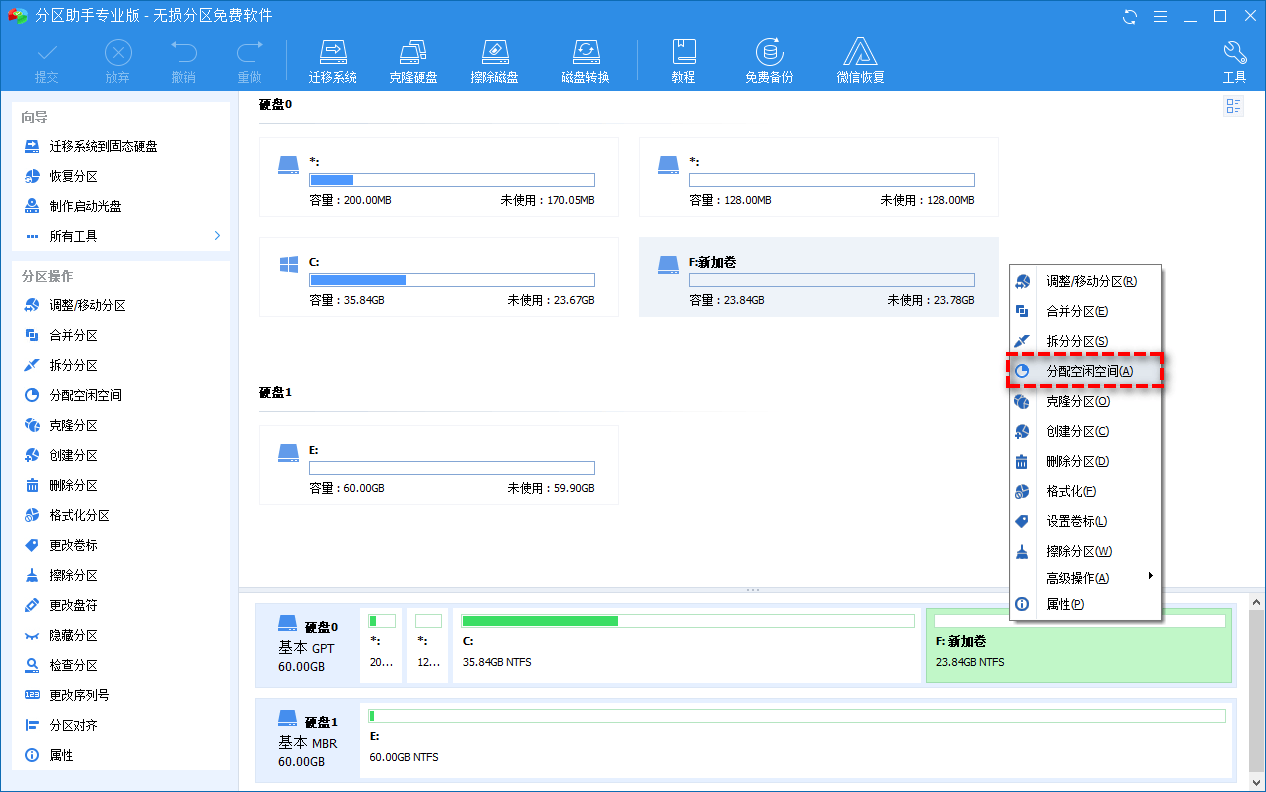
Étape 2. Dans la fenêtre contextuelle, sélectionnez la quantité d'espace que vous souhaitez allouer à quelle partition, puis cliquez sur « OK ».
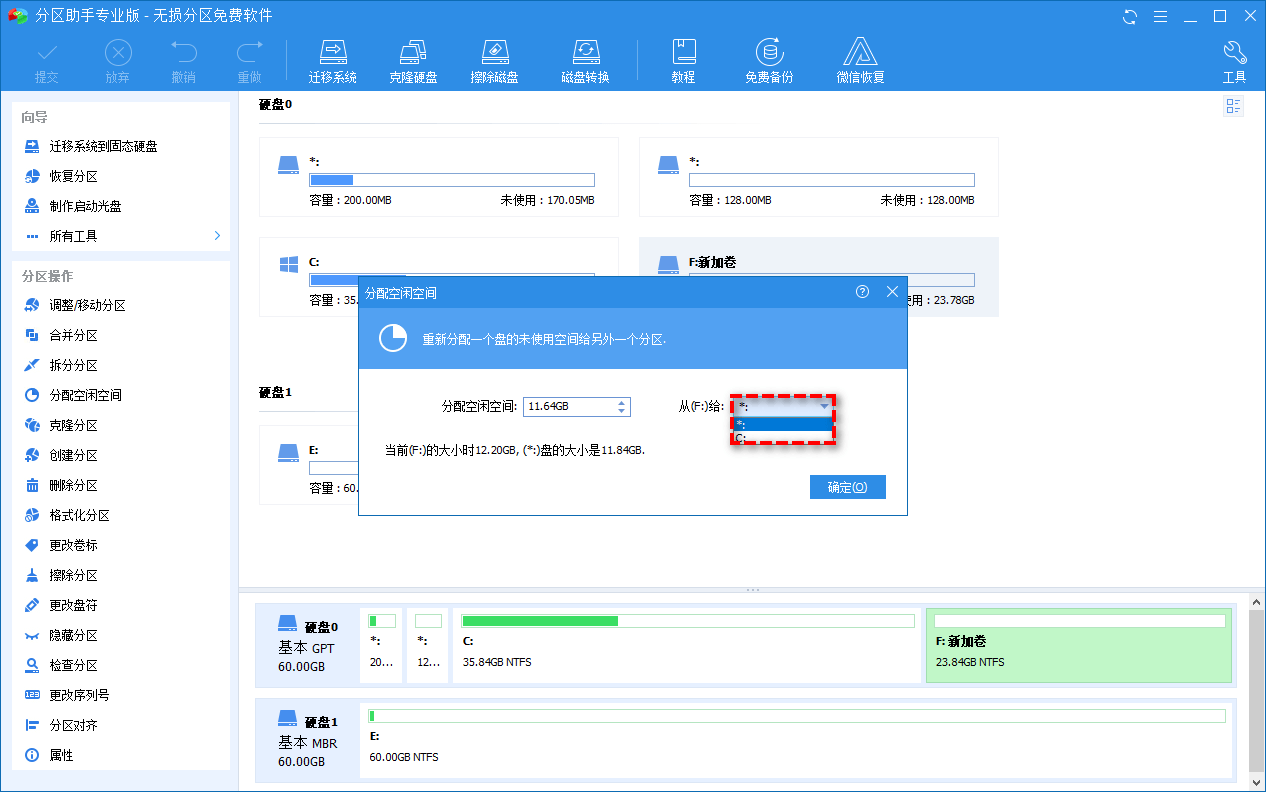
Étape 3. Revenez à l'interface principale, cliquez sur le bouton « Soumettre » dans le coin supérieur gauche pour prévisualiser la tâche à venir. Après avoir confirmé qu'elle est correcte, cliquez sur « Exécuter » pour démarrer la tâche d'allocation d'espace libre.
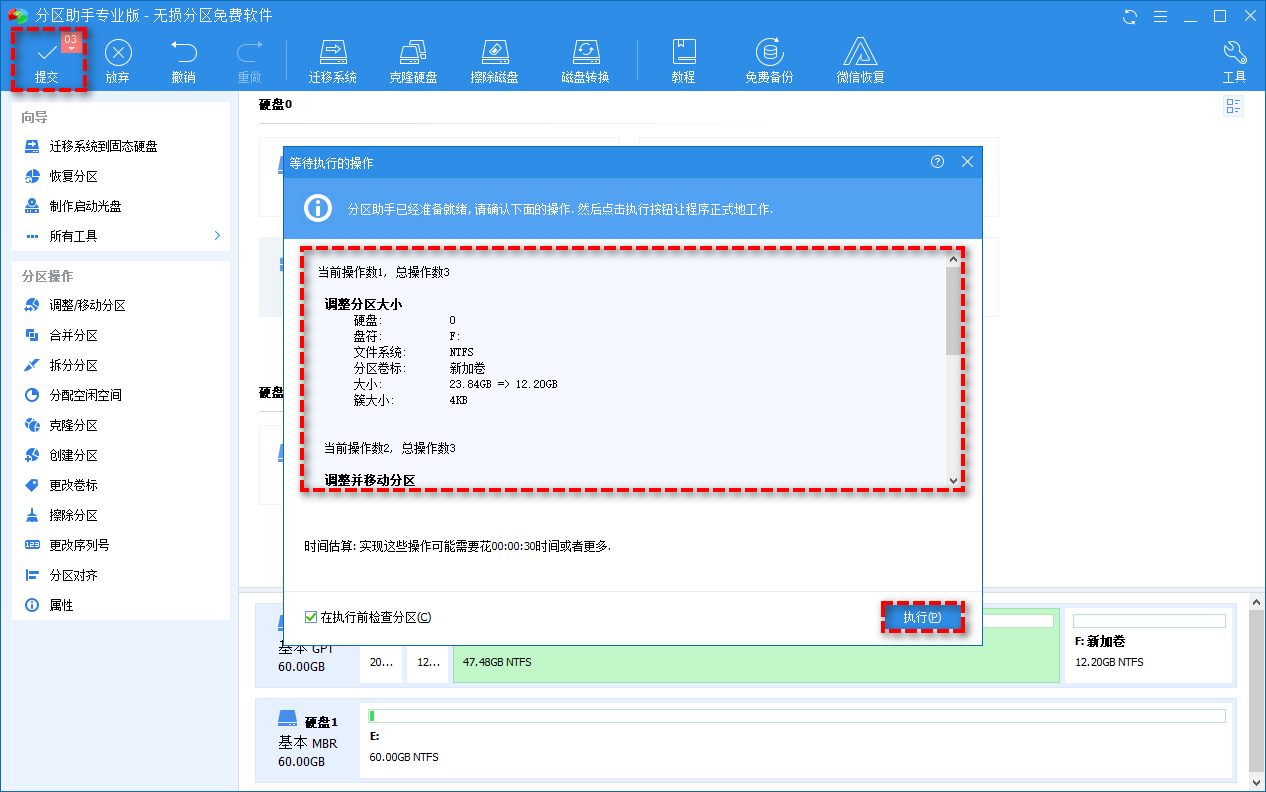
L'opération est simple et claire, adaptée aux novices en informatique. Les amis qui souhaitent étendre le lecteur C devraient l'essayer.
Ce qui précède est le contenu détaillé de. pour plus d'informations, suivez d'autres articles connexes sur le site Web de PHP en chinois!
Articles Liés
Voir plus- Comment afficher les jeux cachés sur Steam
- Comment utiliser un logiciel approprié pour ouvrir les fichiers dll sur un ordinateur win10 ?
- Comment définir le mot de passe du compte enregistré et afficher le mot de passe du compte utilisateur enregistré dans le navigateur 360
- Comment utiliser la CAO pour marquer toutes les dimensions en un seul clic
- Comment annuler le saut automatique vers le bord d'IE

